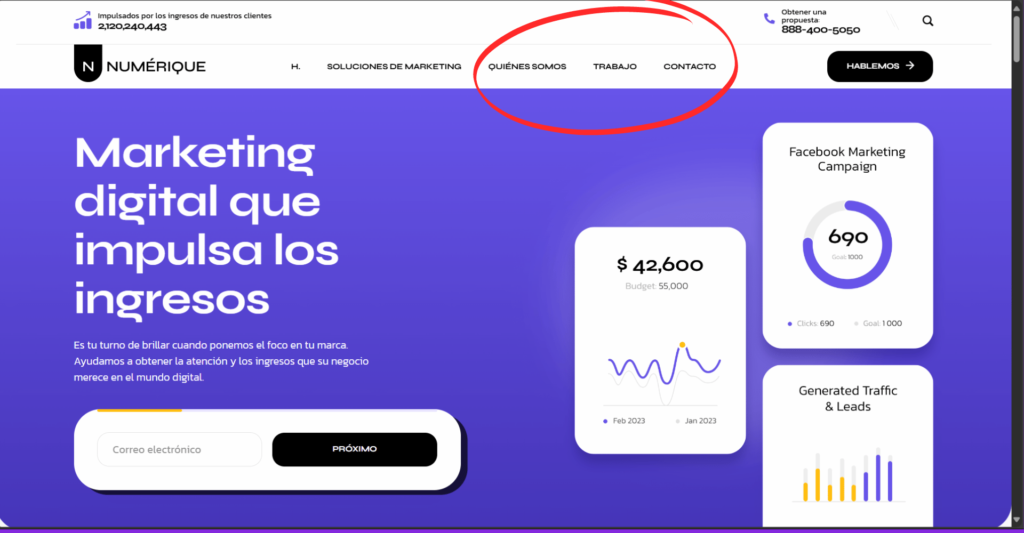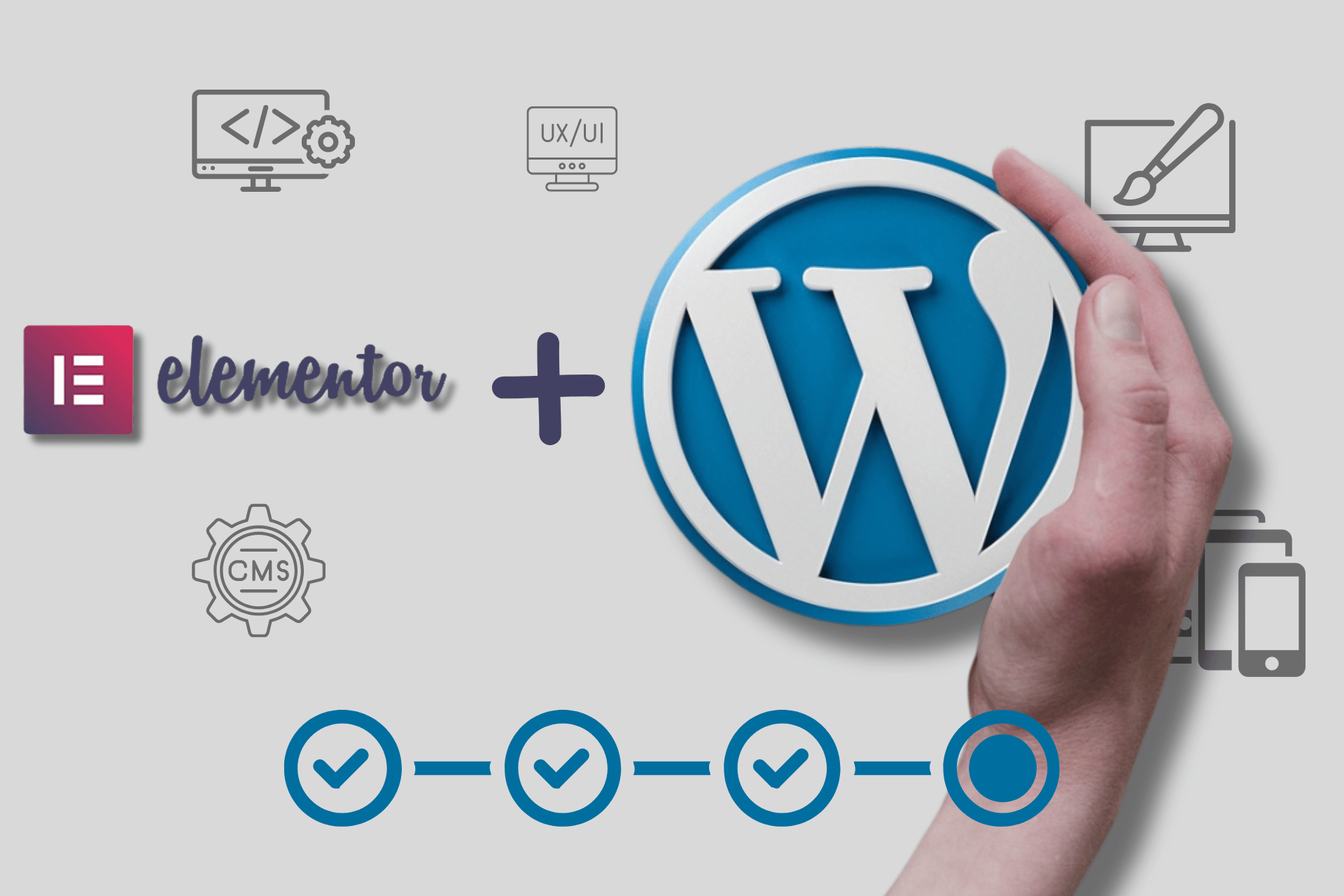
O
Aquí tienes un tutorial paso a paso para crear un sitio web usando WordPress y Elementor. Este proceso te guiará desde la configuración básica hasta la creación de un sitio web profesional sin necesidad de saber programar.
Actualmente, más del 40% de todos los sitios web en Internet están construidos con WordPress.
Tabla de contenidos
Paso 01: Adquirir dominio y hosting
Antes de usar WordPress, necesitas un nombre de dominio (como www.tusitio.com) y un servicio de hosting donde alojar tu sitio web.
- Elige un proveedor de hosting Un servicio de hosting proporciona un espacio en un servidor donde se guardan los archivos, bases de datos y otros recursos necesarios para que un sitio web funcione y esté accesible para los usuarios en la web. Algunos ejemplos de proveedores (ej. SiteGround, Bluehost, HostGator y Hostinger incluye dominio y es excelente en precio calidad).
- Compra tu dominio Un dominio es el nombre único que identifica a un sitio web en Internet. Es la dirección que los usuarios escriben en el navegador para acceder a una página web, la mayoría de proveedores incluyen dominio, en caso no incluya puedes comprar tu dominio en www.godaddy.com. Elige un nombre fácil de recordar y relacionado con tu proyecto.
- Configura tu hosting: La mayoría de los servicios de hosting ofrecen un proceso de instalación de WordPress con un solo clic desde su panel de control.
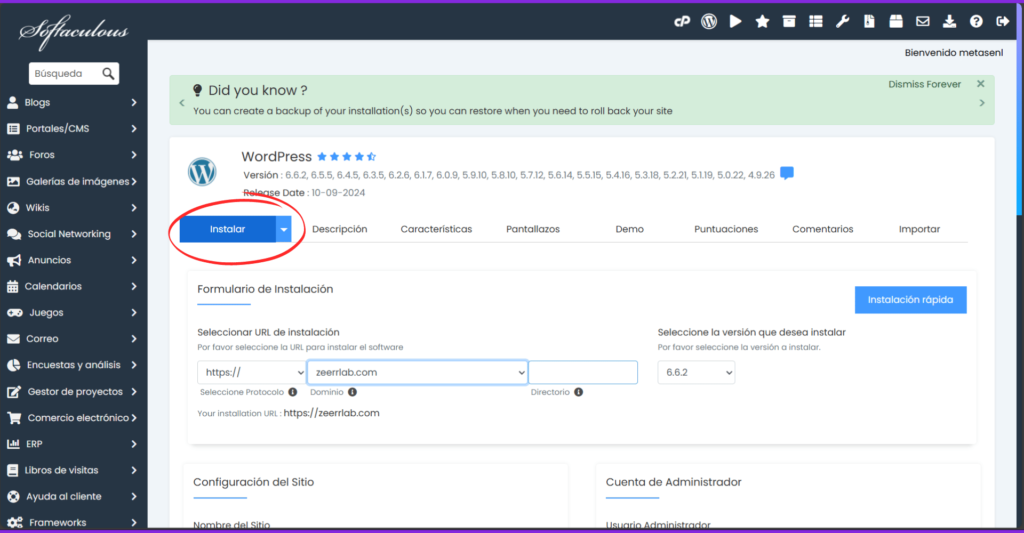
Paso 02: Instalar WordPress
- Accede al panel de tu hosting y busca la opción de instalar WordPress, en el cPanel área software.
- Sigue las instrucciones del proveedor de hosting para la instalación. Introduce la información básica como el título del sitio, usuario y contraseña.
- Una vez instalado, podrás acceder al panel de administración de WordPress yendo a www.tusitio.com/wp.admin.
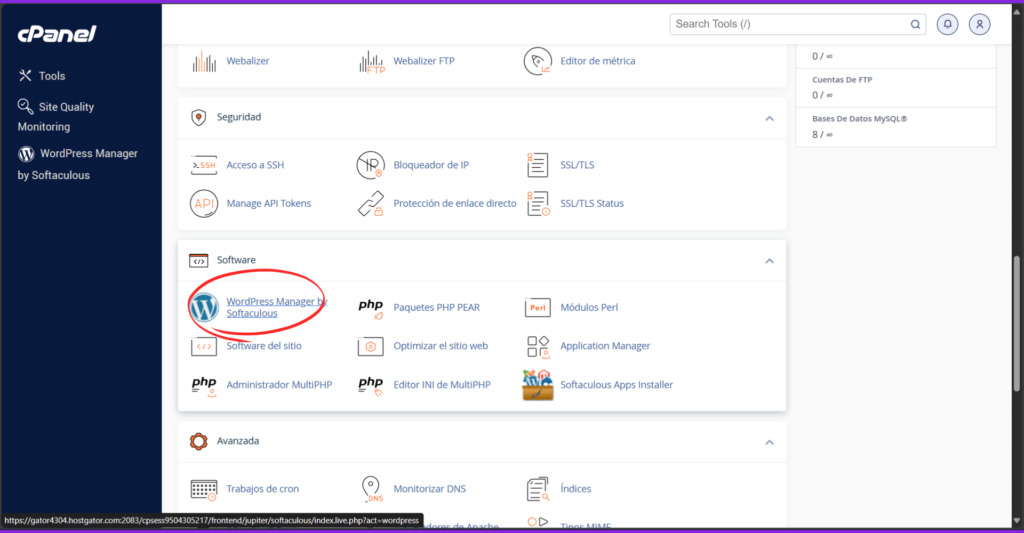
Paso 03: Instalar Elementor
- Accede al panel de administración de WordPress.
- En el menú lateral, ve a Plugins > Añadir nuevo.
- En el cuadro de búsqueda, escribe Elementor.
- Haz clic en Instalar ahora y luego en Activar.
- Elementor ya está instalado. Si quieres más funcionalidades avanzadas, puedes optar por la versión Pro, aunque la versión gratuita es suficiente para comenzar.
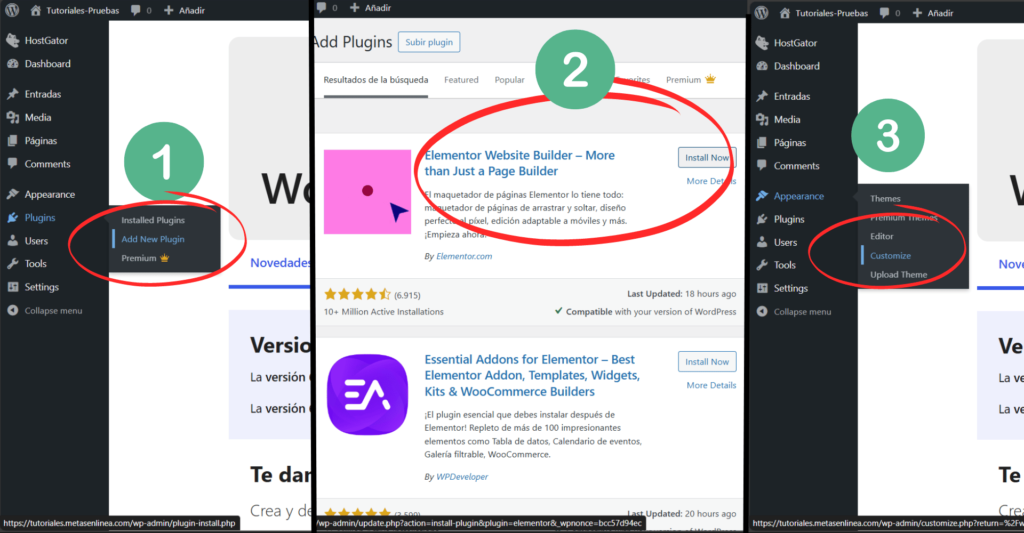
Paso 04: Elegir y personalizar un tema
- En el panel de WordPress, ve a Apariencia > Temas.
- Haz clic en Añadir nuevo y busca un tema compatible con Elementor. Un tema popular y ligero es Astra tema gratuito, pero puedes elegir otro que te guste como temas premium profesionales.
- Instala y activa el tema.
- Con el tema activado, puedes personalizar algunos aspectos del diseño inicial desde Apariencia > Personalizar.
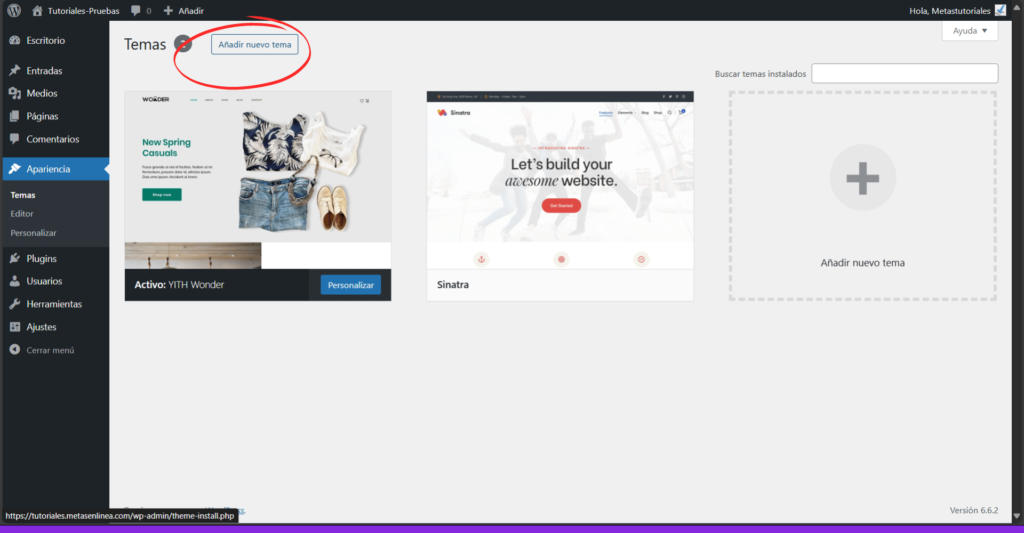
Paso 05: Crear tu primera página con Elementor
- Ve a Páginas > Añadir nueva página en caso de ser un tema premium contáctanos para poder ayudarte.
- Dale un nombre a tu página, por ejemplo, “Inicio” y publicar.
- Haz clic en Editar con Elementor para abrir el editor visual de Elementor.
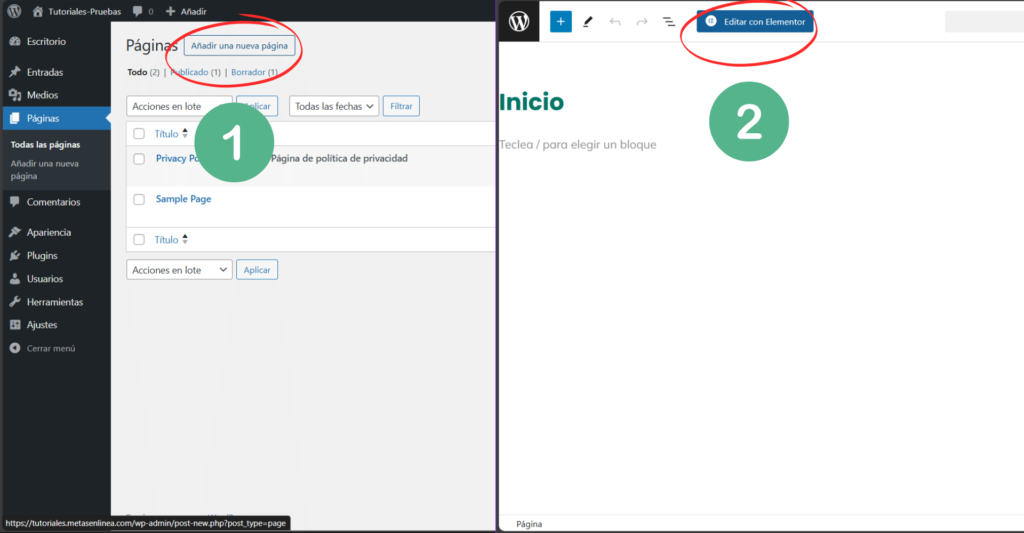
Paso 06: Diseño con Elementor
Una vez dentro del editor de Elementor, verás la interfaz de arrastrar y soltar. Puedes añadir diferentes bloques (secciones) y elementos (imágenes, texto, botones, etc.).
Añadir secciones: Haz clic en el símbolo «+» y elige una estructura de columna. Esto define el diseño de tu página.
Añadir widgets: Desde el panel izquierdo, arrastra elementos como títulos, imágenes, botones, galerías, y colócalos donde quieras en tu página.
Personalizar el diseño: Haz clic en cada elemento que añadas para editar su contenido y estilo (fuentes, colores, tamaños, etc.).
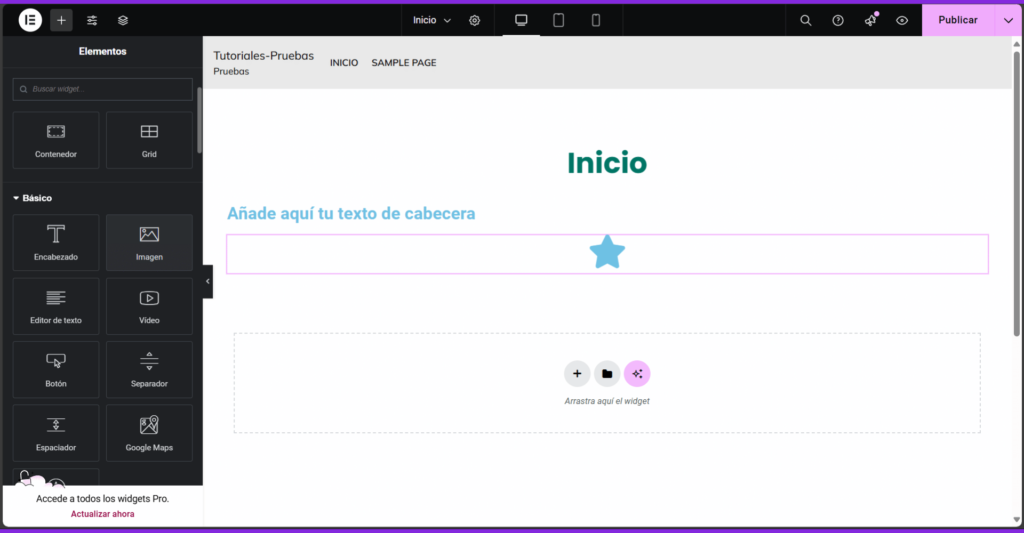
Paso 07: Usar plantillas prediseñadas
- Elementor tiene una biblioteca de plantillas prediseñadas que puedes usar para ahorrar tiempo, también puedes utilizar platillas profesionales prediseñadas de Envato elements a precios bajos aquí perfectos para ahorrarte dinero y tiempo.
- En el editor de Elementor, haz clic en el ícono de la carpeta (Biblioteca de plantillas).
- Selecciona una plantilla que te guste y haz clic en Insertar. Luego, podrás personalizarla a tu gusto cambiando textos, imágenes, y colores, estas son básicas perfectas para empezar, sin embargo, si quieres plantillas profesionales, tienes Envato elements adquiere aquí.
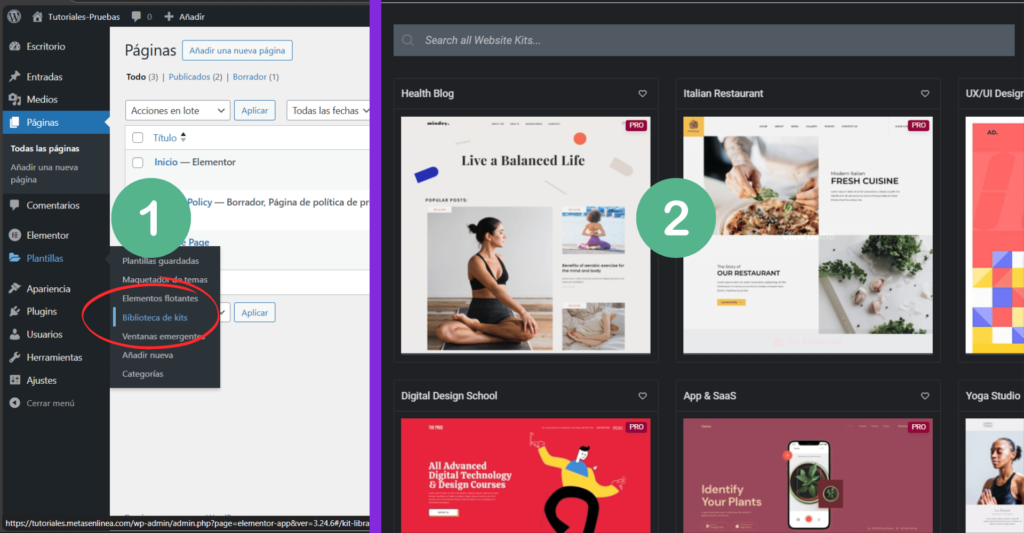
Paso 08: Crear otras páginas (Sobre, Contacto, etc.)
- Repite el proceso para crear otras páginas importantes, como «Sobre nosotros», «Servicios», o «Contacto» en caso que tengas instalada una plantilla premium o plantilla elementor tendrás páginas ya prediseñadas.
- Asegúrate de incluir elementos clave como formularios de contacto (usando el widget de formulario de Elementor o un plugin como WPForms ).
Paso 09: Publicar tu sitio
- Una vez que hayas terminado de diseñar tus páginas, vuelve al panel de WordPress.
- Ve a Ajustes > Lectura.
- Configura una de tus páginas (como «Inicio») como la página principal del sitio.
- Finalmente, asegúrate agregar tu logo 500 x 500 px en el área ajustes generales Puedes modificar el nombre del sitio y su descripción.
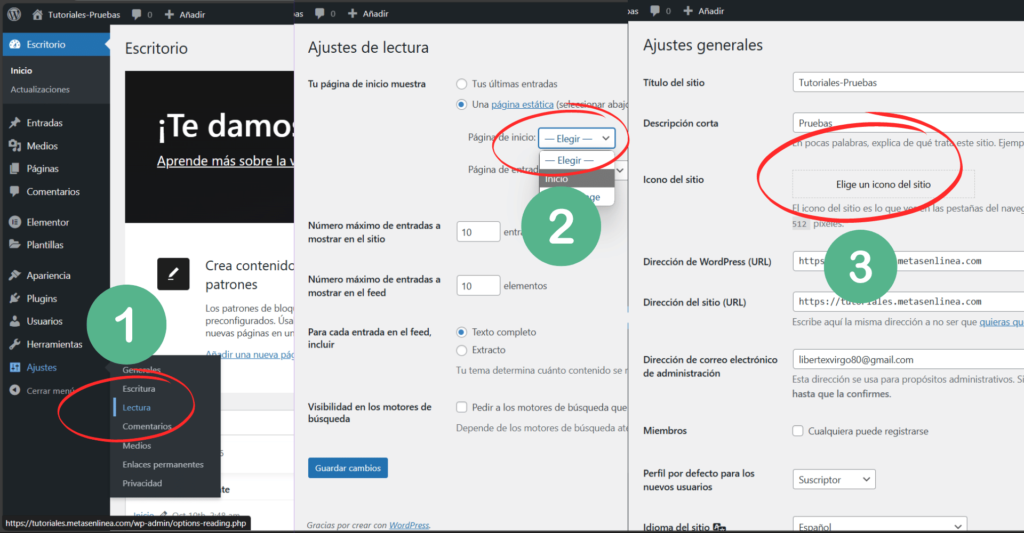
Paso 10: Optimización y ajustes finales
- SEO: Instala un plugin como rank math PRO o rank math gratuito para optimizar el contenido de tu sitio para los motores de búsqueda.
- Velocidad: Utiliza plugins de caché como WP Super Cache o W3 Total Cache para mejorar la velocidad de carga.
- Seguridad: Asegura tu sitio con plugins como Wordfence para protegerlo de ataques maliciosos.
¡Y listo! Ahora tienes tu sitio web profesional creado con WordPress y Elementor, para ahorrarte tiempo y dinero, recuerda que puedes adquirir temas, plantillas e plugins PRO PREMIUM en https://elementospro.metasenlinea.com/ si tienes dudas no dudes en contactarnos.
Autor